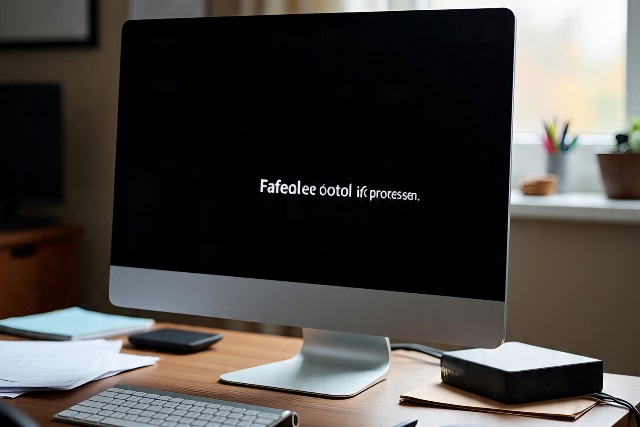Stmikkomputama.ac.id – Komputer yang gagal booting dapat menjadi masalah yang sangat frustrasi. Booting adalah proses awal ketika komputer dinyalakan dan sistem operasi mulai dimuat.
Jika komputer tidak bisa booting dengan benar, ada beberapa kemungkinan penyebab dan solusi yang bisa dicoba.
Penyebab Umum Komputer Gagal Booting
- Kerusakan Hardware: Masalah pada RAM, hard drive/SSD, atau motherboard.
- Kesalahan Sistem Operasi: Korupsi file sistem atau kesalahan konfigurasi.
- Masalah Bootloader: Kerusakan pada bootloader seperti GRUB (untuk Linux) atau BCD (untuk Windows).
- Koneksi Hardware yang Buruk: Kabel data atau power yang tidak terhubung dengan baik.
- Virus atau Malware: Infeksi yang mempengaruhi proses booting.
LangkahLangkah Mengatasi Komputer Gagal Booting
1. Periksa Koneksi Hardware Dasar
Pastikan semua kabel (power, data) terhubung dengan baik.
Cek apakah RAM terpasang dengan benar.
2. Coba Safe Mode (untuk Windows)
Restart komputer dan tekan F8 (atau tombol yang sesuai) untuk masuk Safe Mode.
Jika bisa masuk Safe Mode, coba lakukan perbaikan sistem atau uninstall software bermasalah.
3. Gunakan Media Instalasi untuk Repair
Windows: Gunakan Windows Installation Media untuk “Startup Repair”.
Boot dari USB/DVD instalasi Windows, pilih “Repair your computer”.
Linux: Gunakan Live CD/USB untuk mencoba perbaikan bootloader (misal grubinstall untuk GRUB).
4. Periksa Bootloader
Windows: Gunakan bootrec di Command Prompt Recovery untuk memperbaiki BCD.
Contoh: bootrec /fixmbr, bootrec /rebuildbcd.
Linux: Perbaiki GRUB dengan grubinstall dari Live environment.
5. Cek Hard Drive/SSD
Gunakan tools diagnostik untuk cek kesehatan drive (misal CrystalDiskInfo untuk Windows).
Coba lakukan check disk (chkdsk di Windows atau fsck di Linux).
6. Reset BIOS/UEFI ke Default
Masuk BIOS/UEFI dan pilih “Load Default Settings”.
Pastikan boot order sudah benar (SSD/HDD yang berisi OS sebagai prioritas).
7. Periksa untuk Malware
Gunakan bootable antivirus rescue disk untuk scan malware.
Tips Pencegahan
- Backup Data Reguler: Lindungi data penting dengan backup.
- Update Sistem dan Driver: Jaga sistem dan driver tetap uptodate.
- Gunakan Antivirus: Lindungi dari malware.
Kapan Harus Mencari Bantuan Profesional
Jika masalah berlanjut setelah mencoba langkahlangkah di atas.
Jika怀疑 kerusakan hardware serius (misal komponen fisik rusak).
Dengan mengikuti langkahlangkah di atas, Anda bisa mencoba mengatasi masalah komputer gagal booting. Jika masalah tetap ada, sebaiknya konsultasi dengan teknisi profesional untuk diagnosis lebih lanjut.
*Imam, S.Kom, Penulis adalah staf di STMIK Komputama Cilacap
Referensi:
- Microsoft Support. (2022). Troubleshooting Windows Startup Issues.
- Ubuntu Documentation. (2022). Boot Repair.
- Tom’s Hardware. (2022). PC Won’t Boot? Try These Fixes.